Du kan bruge brevfletning til at oprette og sende masseforsendelser og oprette konvolutter og etiketter. Din adresseliste er datakilden til brevfletning. Word henter oplysninger fra adresselisten og indsætter dem i dokumentet til brevfletning.
Sortér modtagerlisten
Der er mange måder at sortere modtagerlisten på. Nedenstående trin giver dig blot et enkelt eksempel på, hvad du kan gøre for at sortere posterne.
-
Vælg pil ned i feltet Sortér poster , vælg kolonnenavnet på din Excel adresseliste, du vil sortere efter, og vælg derefter Stigende eller Faldende som sorteringsrækkefølge.
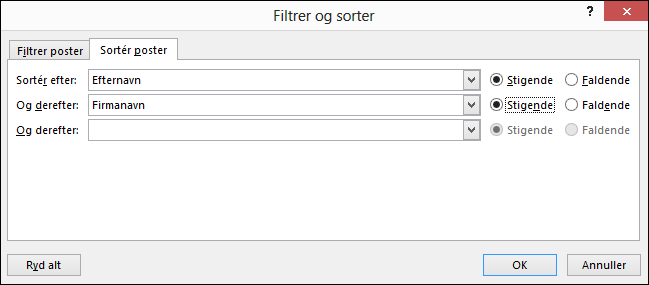
-
(Valgfrit) Vælg pil ned i feltet Derefter efter, vælg navnet på en anden kolonne, du vil sortere efter, og vælg derefter Stigende eller Faldende som sorteringsrækkefølge.
-
(Valgfrit) Gentag trin 2, hvis du vil tilføje et andet kolonnenavn at sortere efter.
-
Vælg OK, og se sorteringsresultaterne.
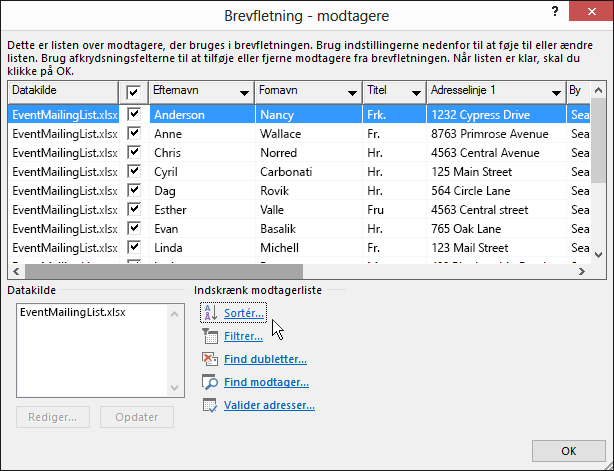
Bemærk!: Modtagerlisten er nu i stigende alfabetisk rækkefølge.
Se også
Se Tag brevfletning til et højere niveau – En gratis kursusvideo.
I nogle tilfælde vil du måske ikke bruge alle oplysningerne på modtagerlisten til brevfletning. Du har mulighed for kun at vælge nogle af personerne på listen, og du kan også sortere og filtrere dataene, så du kun medtager det, der skal med i brevfletningen.
Sortér listen for at finde grupper
Du kan sortere listen over modtagere for at gruppere dine oplysninger på bestemte måder.
-
Vælg Forsendelser >Filtrer modtagere.
-
Vælg Sortér poster > Sortér efter, og vælg det feltnavn, du vil sortere efter.
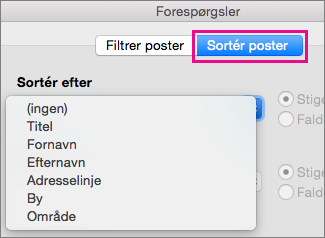
Hvis du vil sortere efter flere felter, skal du vælge Derefter efter og derefter vælge de ekstra felter, du vil sortere efter.
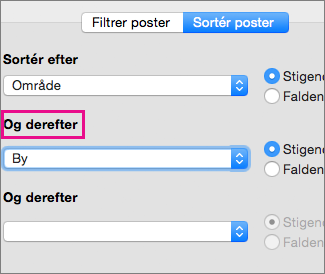
-
Når alle felterne er sorteret, som du ønsker, skal du klikke på OK.










